- ナレッジベース
- コンテンツ
- ウェブサイト/ランディングページ
- ページをパスワードで保護する
お客さまへの大切なお知らせ:膨大なサポート情報を少しでも早くお客さまにお届けするため、本コンテンツの日本語版は人間の翻訳者を介さない自動翻訳で提供されております。正確な最新情報については本コンテンツの英語版をご覧ください。
ページをパスワードで保護する
更新日時 2025年9月26日
以下の 製品でご利用いただけます(別途記載されている場合を除きます)。
-
Content Hub Professional, Enterprise
訪問者がパスワードを入力しなければ、ランディングページまたはウェブサイトページにアクセスできないように設定することができます。パスワード プロンプト ページの外観は、ウェブサイト設定からアクセスできるテンプレートによって設定されます。Content Hub Enterpriseアカウントでは、コンテンツを非公開にし、登録またはシングルサインオンを求めることで、ページの保護をさらに強化することもできます。
始める前に
この機能を使い始める前に、あらかじめ必要となる手順と、この機能の使用に伴う制限事項と潜在的な結果について十分に理解しておいてください。
必要条件を把握する
制限事項と考慮事項について
- Content Hub ProfessionalまたはEnterpriseのサブスクリプションが必要です。
- コンテンツをパスワードで保護すると、検索エンジンによってクロールされなくなりますが、コンテンツに含まれるセンシティブデータが暗号化されなくなります。
ページをパスワードで保護する
- 目的のコンテンツに移動します。
- ウェブサイトページ:HubSpotアカウントにて、[コンテンツ]>[ウェブサイトページ]の順に進みます。
- ランディングページ:HubSpotアカウントにて、[コンテンツ]>[ランディングページ]の順に進みます。
- ページの名前をクリックします。
- コンテンツエディターで、右上の[設定]をクリックします。
- ダイアログボックスで、左側のメニューから[オーディエンスアクセス]を選択します。
- [パスワードが必要]を選択します。
- [パスワード]フィールドにパスワードを入力します。訪問者がページのコンテンツを表示するには、このパスワードを入力する必要があります。
- 変更内容を適用するには、右上の[公開]または[更新]をクリックします。
注:8文字以上のパスワードを選択する必要があります。
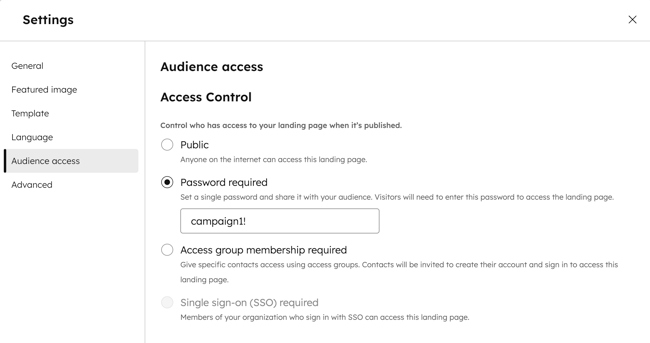
Landing Pages
Website Pages
Website & Landing Pages
貴重なご意見をありがとうございました。
こちらのフォームではドキュメントに関するご意見をご提供ください。HubSpotがご提供しているヘルプはこちらでご確認ください。